- App Store'unuzu açmaya çalışırken hesap devre dışı bırakıldı mesajını görmek çok can sıkıcı olabilir.
- Bu sorunu çözmeye başlamak için Apple Kimliği parolanızı sıfırlamalı ve sonraki adımları izlemelisiniz.
- Ayrıntılı bilgimizi keşfederek diğer sorunları nasıl çözeceğinizi öğrenin. Mac sorun giderme bölümü.
- Bu konuyla ilgili diğer faydalı kılavuzlar için ayrıntılı sayfamıza göz atın. Mac Merkezi.

Birçok hata ve sorun, dağınık bir sistemden kaynaklanır. Sisteminizi temizler ve optimize eder. Şimdi indirin ve yalnızca üç kolay adımda Mac OS'nizi daha hızlı hale getirin:
- Çamaşır Makinesi X9'u indirin ve yükleyin.
- Mac OS sorunlarını bulmak için otomatik tarama başlatmasını bekleyin.
- Tıklayın Temiz olası tüm sıkıntılardan kurtulmak için.
- Çamaşır Makinesi X9 tarafından indirildi 0 okuyucular bu ay
App Store, macOS'un ayrılmaz bir parçasıdır, ancak bazen kullanıcılar Hesabınız App Store ve iTunes'da devre dışı bırakıldı veya Apple kimliğiniz devre dışı bırakıldı Apple App Store'daki hata mesajları.
Bu bir sorun olabilir ve bugünün makalesinde size nasıl düzgün bir şekilde düzelteceğinizi göstereceğiz.
Apple Kimliğiniz devre dışı bırakıldı App Store hatası nasıl düzeltilir?
1. Apple Kimliği parolanızı sıfırlayın
Hesabınız muhtemelen, siz veya bir başkası birkaç kez başarısız bir şekilde erişmeye çalıştığınız için devre dışı bırakıldı. Bunu düzeltmek için kullanıcılar şifrenizi sıfırlamanızı öneriyor. Bunu şu adımları izleyerek yapabilirsiniz:
- Şu yöne rotayı ayarla Elma menüsü > Sistem Tercihleri.
- Tıklamak Apple Kimliği > Şifre ve Güvenlik.
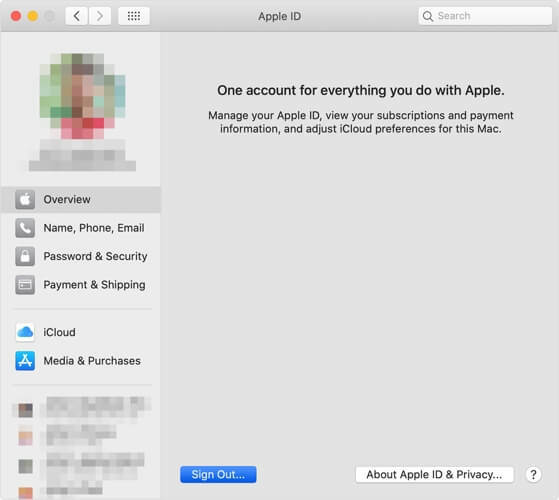
- Seç Apple kimliğini veya şifresini unuttum ve ekrandaki talimatları izleyin.
- seçin Şifre değiştir seçenek.
Şifreyi değiştirdikten sonra, sorunun hala orada olup olmadığını kontrol edin. Bazı kullanıcılar da kullanmayı öneriyor Apple'ın hesap kurtarma sayfası, bu yüzden bunu da denemek isteyebilirsiniz. Alternatif olarak, hesabınıza erişmek için kurtarma anahtarını kullanmayı deneyebilirsiniz.
2. 24 saat bekleyin

hesabınız engellendi mesajı, siz veya bir başkası hesabınıza birçok kez başarısız bir şekilde giriş yapmaya çalıştığında görünür. App Store'a birkaç kez düzgün bir şekilde giriş yapmayı başaramadıysanız, belki de 24 saat kadar beklemeli ve ardından tekrar giriş yapmayı denemelisiniz.
3. Müşteri Desteği ile İletişime Geçin

Önceki çözümler sizin için işe yaramadıysa, belki de Apple'ın Müşteri Desteği ile iletişime geçmeniz en iyisi olacaktır. Apple'ın Müşteri Desteği ile iletişime geçerek sorunu ve ayrıntıları analiz edebilecek ve hesabınızın neden devre dışı bırakıldığını tam olarak size bildirebilecekler.
İşte bu, düzeltmenize yardımcı olabilecek çözümlerden bazıları hesabınız engellendi Apple App Store'daki mesaj. Çözümlerimiz yardımcı olduysa, aşağıdaki yorumlar bölümünde bize bildirmekten çekinmeyin.
SSS: Apple App Store hesabı hakkında daha fazla bilgi edinin
- App Store neden bir uygulama indirmeme izin vermiyor?
App Store'un bir uygulamayı indirmenize izin vermemesinin en yaygın nedeni, hesaplar arasındaki bir çakışmadır ve çıkış yapıp tekrar giriş yaparak kolayca çözülebilir.
- Apple Kimliğim App Store ve iTunes'da neden devre dışı bırakıldı?
Bu mesaj, ödenmemiş bir App Store veya iTunes siparişiniz olduğunda ekranınızda görünür. Düzeltmek için daha fazla para ekleyin veya ödeme yöntemini değiştirin.
- iPhone'uma neden ücretsiz uygulamalar indiremiyorum?
Bu sorunun en yaygın nedeni, cihazınızdaki düşük depolama alanıdır. Bazı verileri silerek biraz yer açın ve tekrar deneyin.

Hala Mac OS'nizle ilgili sorunlarınız mı var?
Bunları bu araçla düzeltin:
- Şimdi indirin ve kurun Çamaşır Makinesi X9 resmi web sitesinden
- Otomatik taramanın başlamasını ve sorunları tespit etmesini bekleyin.
- Tıklayın Temiz Daha iyi bir deneyim için Mac OS'nizi optimize etmeye başlamak için.
Restoro tarafından indirildi 0 okuyucular bu ay
![Siri beni Mac'te duyamıyor [Tam Düzeltme] • Mac İpuçları](/f/26514b009fd12181107075975425f237.jpg?width=300&height=460)

